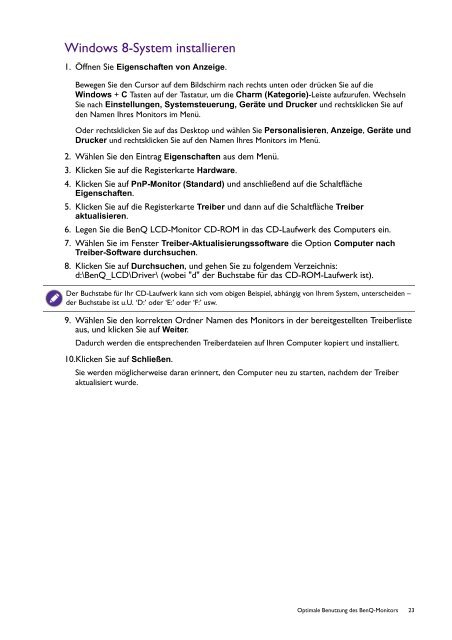Download Bedienungsanleitung BenQ BL2411PT - TFTshop.net
Download Bedienungsanleitung BenQ BL2411PT - TFTshop.net
Download Bedienungsanleitung BenQ BL2411PT - TFTshop.net
Sie wollen auch ein ePaper? Erhöhen Sie die Reichweite Ihrer Titel.
YUMPU macht aus Druck-PDFs automatisch weboptimierte ePaper, die Google liebt.
Windows 8-System installieren<br />
1. Öffnen Sie Eigenschaften von Anzeige.<br />
Bewegen Sie den Cursor auf dem Bildschirm nach rechts unten oder drücken Sie auf die<br />
Windows + C Tasten auf der Tastatur, um die Charm (Kategorie)-Leiste aufzurufen. Wechseln<br />
Sie nach Einstellungen, Systemsteuerung, Geräte und Drucker und rechtsklicken Sie auf<br />
den Namen Ihres Monitors im Menü.<br />
Oder rechtsklicken Sie auf das Desktop und wählen Sie Personalisieren, Anzeige, Geräte und<br />
Drucker und rechtsklicken Sie auf den Namen Ihres Monitors im Menü.<br />
2. Wählen Sie den Eintrag Eigenschaften aus dem Menü.<br />
3. Klicken Sie auf die Registerkarte Hardware.<br />
4. Klicken Sie auf PnP-Monitor (Standard) und anschließend auf die Schaltfläche<br />
Eigenschaften.<br />
5. Klicken Sie auf die Registerkarte Treiber und dann auf die Schaltfläche Treiber<br />
aktualisieren.<br />
6. Legen Sie die <strong>BenQ</strong> LCD-Monitor CD-ROM in das CD-Laufwerk des Computers ein.<br />
7. Wählen Sie im Fenster Treiber-Aktualisierungssoftware die Option Computer nach<br />
Treiber-Software durchsuchen.<br />
8. Klicken Sie auf Durchsuchen, und gehen Sie zu folgendem Verzeichnis:<br />
d:\<strong>BenQ</strong>_LCD\Driver\ (wobei "d" der Buchstabe für das CD-ROM-Laufwerk ist).<br />
Der Buchstabe für Ihr CD-Laufwerk kann sich vom obigen Beispiel, abhängig von Ihrem System, unterscheiden –<br />
der Buchstabe ist u.U. ‘D:’ oder ‘E:’ oder ‘F:’ usw.<br />
9. Wählen Sie den korrekten Ordner Namen des Monitors in der bereitgestellten Treiberliste<br />
aus, und klicken Sie auf Weiter.<br />
Dadurch werden die entsprechenden Treiberdateien auf Ihren Computer kopiert und installiert.<br />
10.Klicken Sie auf Schließen.<br />
Sie werden möglicherweise daran erinnert, den Computer neu zu starten, nachdem der Treiber<br />
aktualisiert wurde.<br />
Optimale Benutzung des <strong>BenQ</strong>-Monitors<br />
23